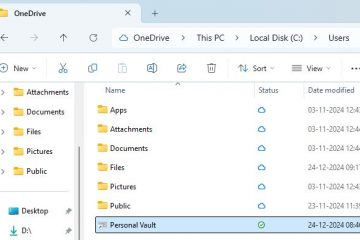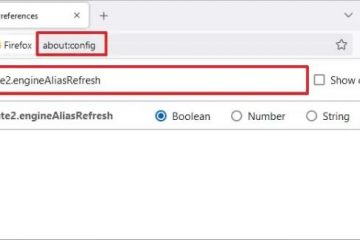Satu fitur yang harus dimiliki pada laptop mana pun adalah kemampuannya untuk menerangi keyboard. Mengaktifkan lampu latar tidak hanya memungkinkan pengguna untuk melihat tombol individu dalam kondisi cahaya redup, tetapi juga membuat keyboard Anda terlihat jauh lebih menarik.
Keyboard Anda akan memiliki tombol khusus yang mengaktifkan dan menonaktifkan lampu latarnya. Untuk laptop Dell, tombol ini biasanya F6, F10, atau salah satu tombol panah. Jadi, menekan tombol Fn + F6/F10/panah secara bersamaan akan mengaktifkan lampu keyboard di laptop Dell. Jika tidak berfungsi, Anda perlu menemukan tombol dengan lampu latar untuk keyboard Anda untuk mengontrol lampu keyboard.
Tergantung pada laptop Dell Anda, bahkan mungkin ada aplikasi khusus yang mengontrol pencahayaan keyboard.
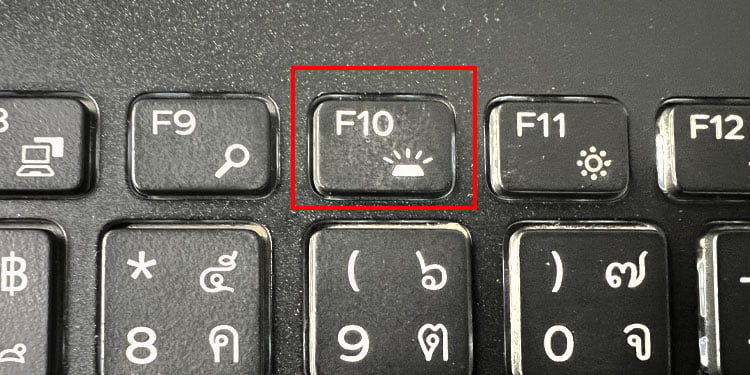
Apakah Laptop Saya Memiliki Keyboard dengan Lampu Latar?
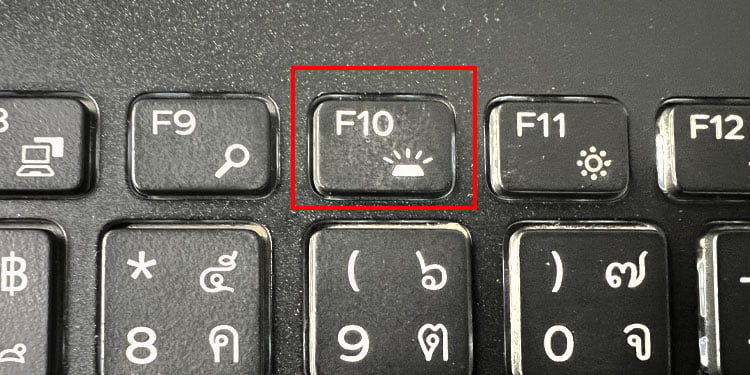
Sebelum kita beralih ke bagian pertanyaan bagaimana caranya, Anda perlu mengetahui apakah keyboard laptop Anda memiliki lampu latar.
Tidak semua laptop Dell memiliki keyboard dengan lampu latar. Untuk memeriksa apakah keyboard Anda memiliki lampu latar, telusuri tombol fungsi untuk tombol lampu latar. Biasanya, tombol dengan ikon lampu latar, yang ditampilkan pada gambar, adalah tombol yang mengontrol lampu latar keyboard.
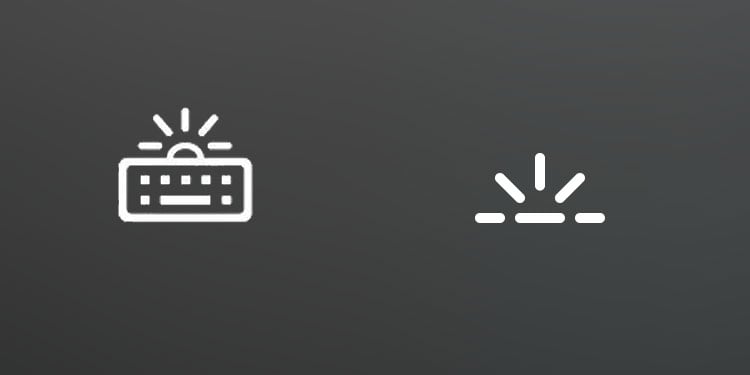
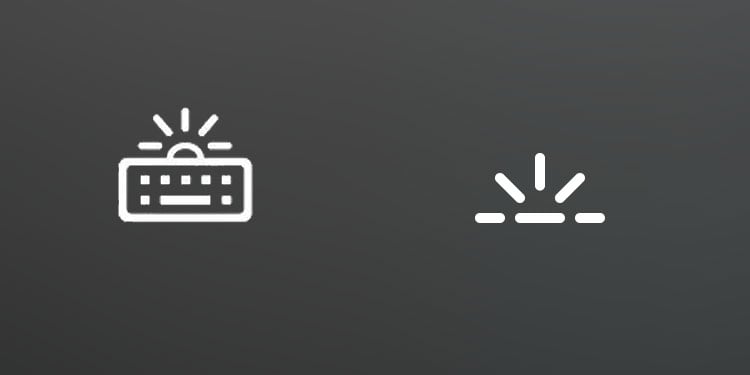
Beberapa laptop Dell memiliki ikon lampu latar di salah satu tombol panah. Jika Anda tidak dapat menemukan tombol lampu latar, periksa tombol panah.
Kemungkinan besar laptop Dell Anda tidak memiliki keyboard dengan lampu latar jika keyboard Anda tidak memiliki tombol dengan lampu latar khusus.
Jika Anda keyboard laptop tidak menyala meskipun memiliki tombol lampu latar keyboard khusus, bisa jadi pengaturan pencahayaan keyboard dinonaktifkan dari BIOS itu sendiri.
Bagaimana Cara Mengaktifkan Lampu Keyboard di Dell?
Untuk laptop apa pun, cara termudah untuk mengaktifkan lampu keyboard adalah melalui tombol lampu latar. Sedangkan untuk laptop Dell, Anda dapat menyesuaikan lampu keyboard dengan beberapa cara berbeda. Mari kita mulai dengan yang paling mudah dari semuanya.
Menggunakan Tombol Lampu Latar
Cara pertama dan paling sederhana untuk mengaktifkan lampu latar pada keyboard laptop apa pun adalah dengan menggunakan tombol lampu latar. Jika keyboard laptop Anda mendukung lampu latar, Anda akan memiliki tombol keyboard khusus untuk mengontrol pencahayaan keyboard.
Cari tombol dengan ikon lampu latar di keyboard. Tekan tombol ini sekali untuk mengaktifkan lampu latar.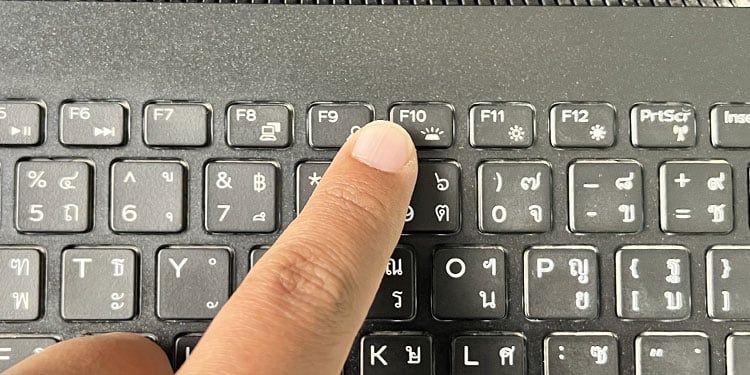
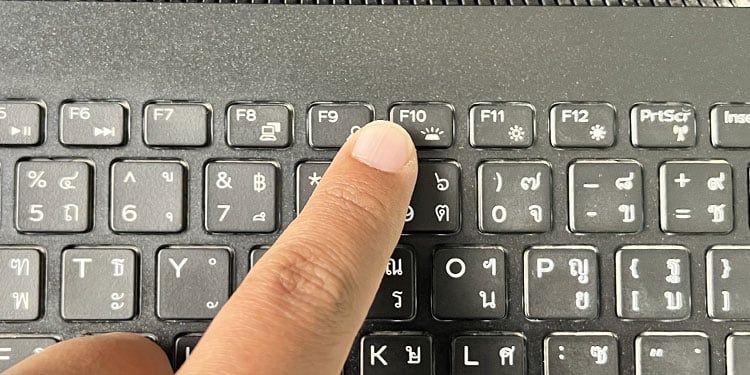 Terus tekan tombol lampu latar untuk menelusuri kecerahan lampu latar keyboard.
Terus tekan tombol lampu latar untuk menelusuri kecerahan lampu latar keyboard.
Menggunakan Pusat Kontrol Alienware
Selain tombol lampu latar, beberapa laptop Dell mendukung Pusat Kontrol Alienware yang memungkinkan pengguna untuk mengakses dan mengontrol beberapa konfigurasi sistem, seperti suhu CPU/GPU, voltase, dan penggunaan , kecepatan memori.
Selain itu, Anda juga dapat mengontrol lampu latar keyboard menggunakan Command Center. Pusat komando biasanya telah diinstal sebelumnya di laptop gaming Dell.
Namun, tidak semua laptop Dell mendukung pusat komando Alienware. Jika Anda menggunakan laptop Alienware atau G-Series, Anda dapat menyesuaikan lampu keyboard menggunakan Pusat Kontrol Alienware.
Tekan tombol Windows dan pilih Semua aplikasi.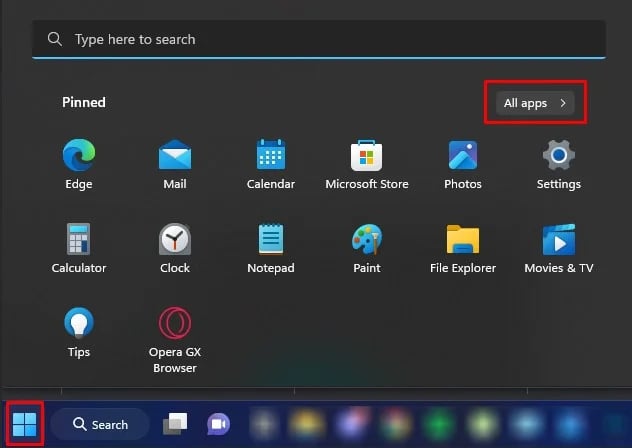
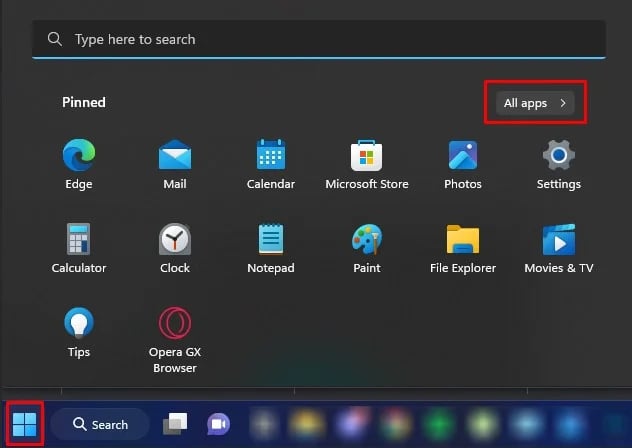 Cari Pusat Perintah Alienware dan buka aplikasi. Klik AlienFX. Di sini, Anda akan melihat tata letak keyboard Anda. Pilih area keyboard. Di panel kiri, pilih warna apa pun untuk keyboard Anda. Anda juga dapat mengatur tema khusus yang sesuai dengan laptop Anda.
Cari Pusat Perintah Alienware dan buka aplikasi. Klik AlienFX. Di sini, Anda akan melihat tata letak keyboard Anda. Pilih area keyboard. Di panel kiri, pilih warna apa pun untuk keyboard Anda. Anda juga dapat mengatur tema khusus yang sesuai dengan laptop Anda.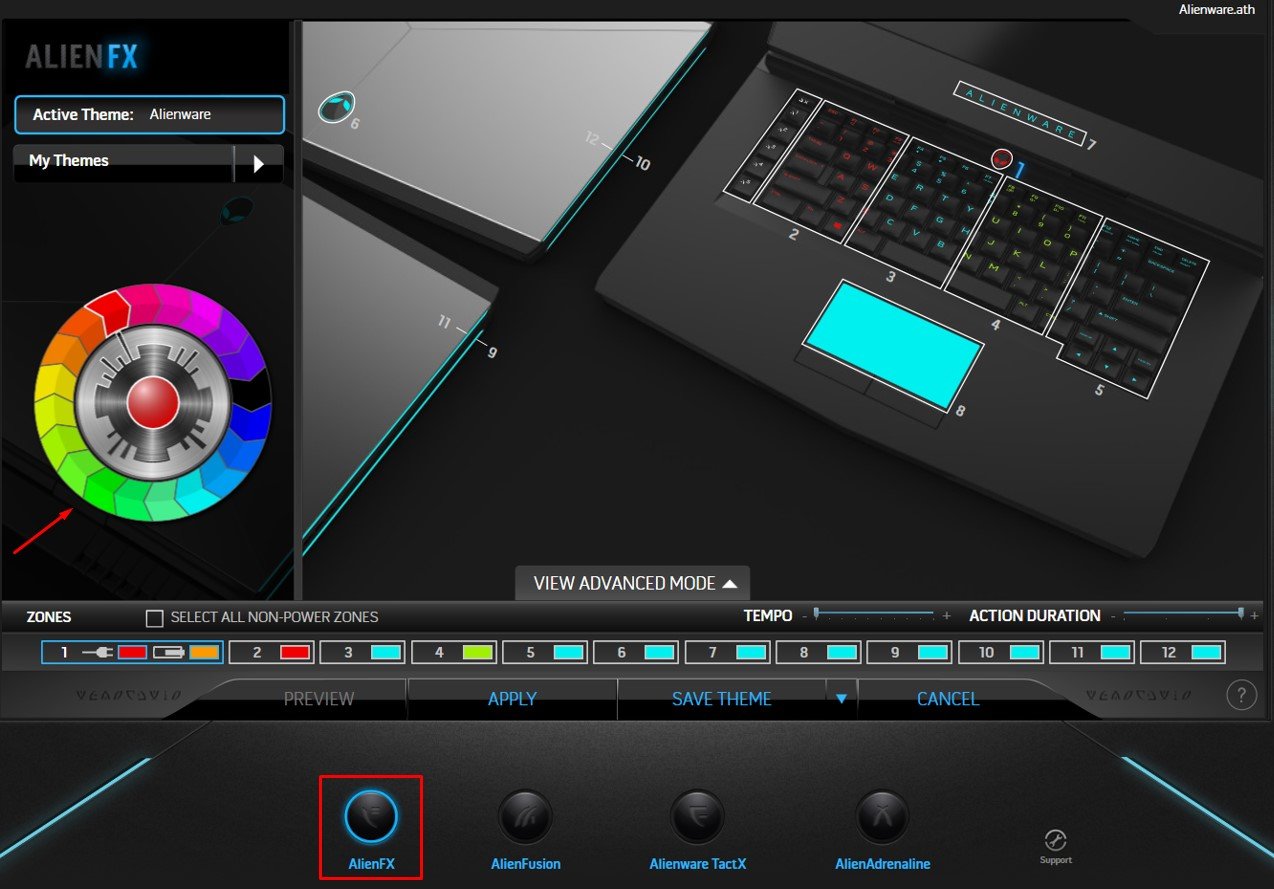
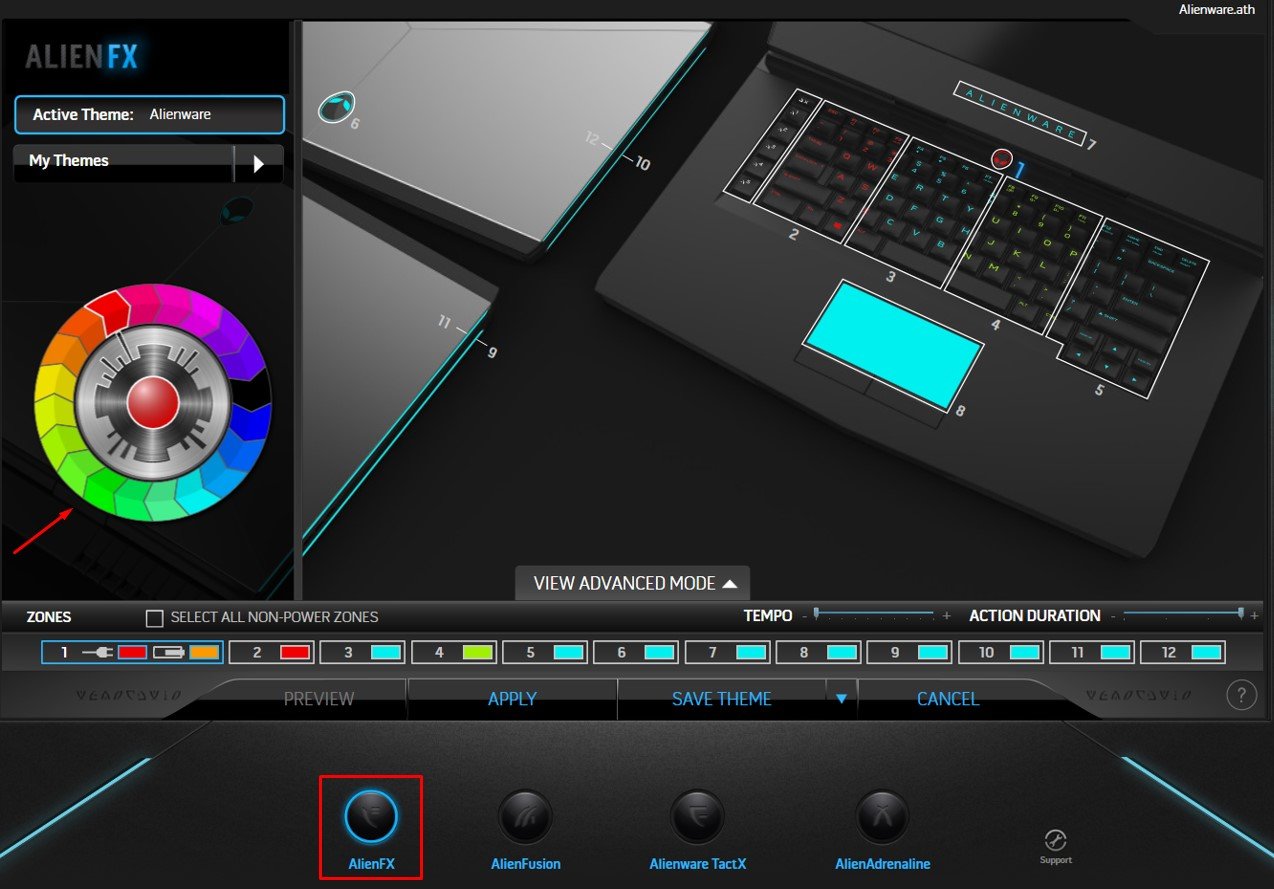 Jika Anda ingin mematikan lampu latar keyboard, Anda perlu memilih warna hitam.
Jika Anda ingin mematikan lampu latar keyboard, Anda perlu memilih warna hitam.
Beberapa laptop Dell tidak memiliki pra-instal Pusat Komando Alienware. Jika demikian, Anda perlu mengunduh dan menginstal pusat perintah untuk laptop Dell Anda.
Buka Halaman Dukungan Resmi Dell. Di bagian Dukungan Penelusuran, masukkan model laptop Anda dan klik Telusuri.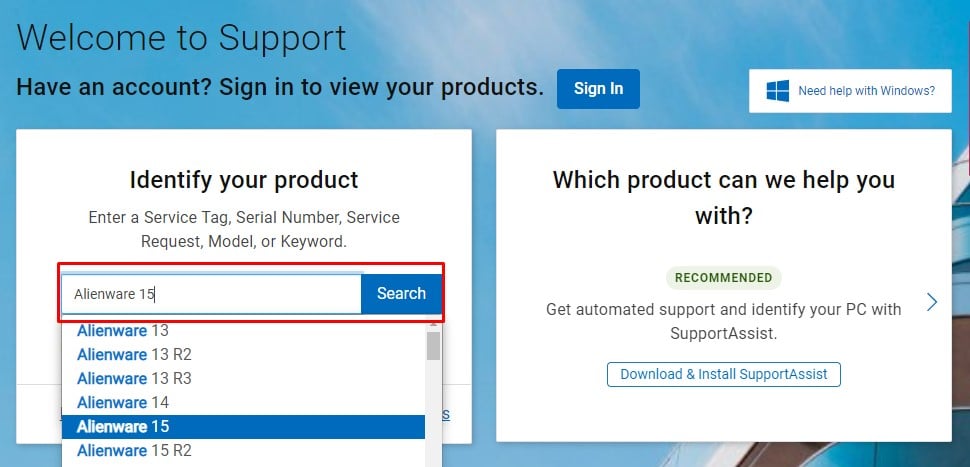
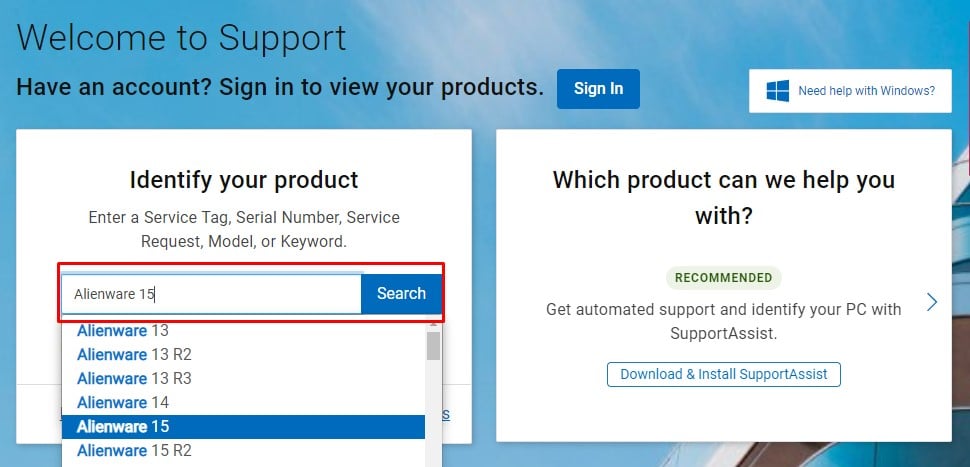 Buka halaman Driver & Unduhan. Di bawah keyboard, ketik Alienware Command Center dan tekan Enter.
Buka halaman Driver & Unduhan. Di bawah keyboard, ketik Alienware Command Center dan tekan Enter.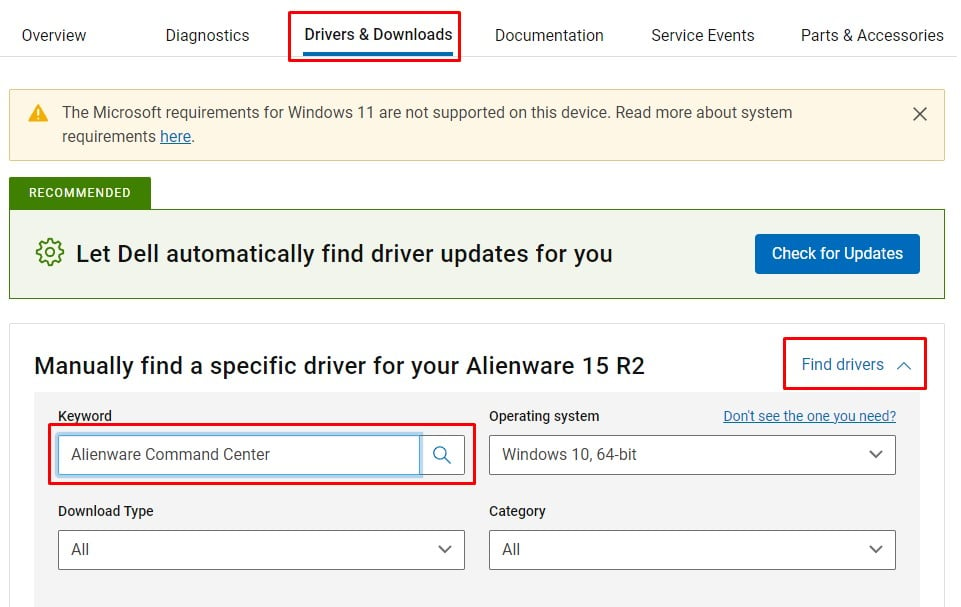
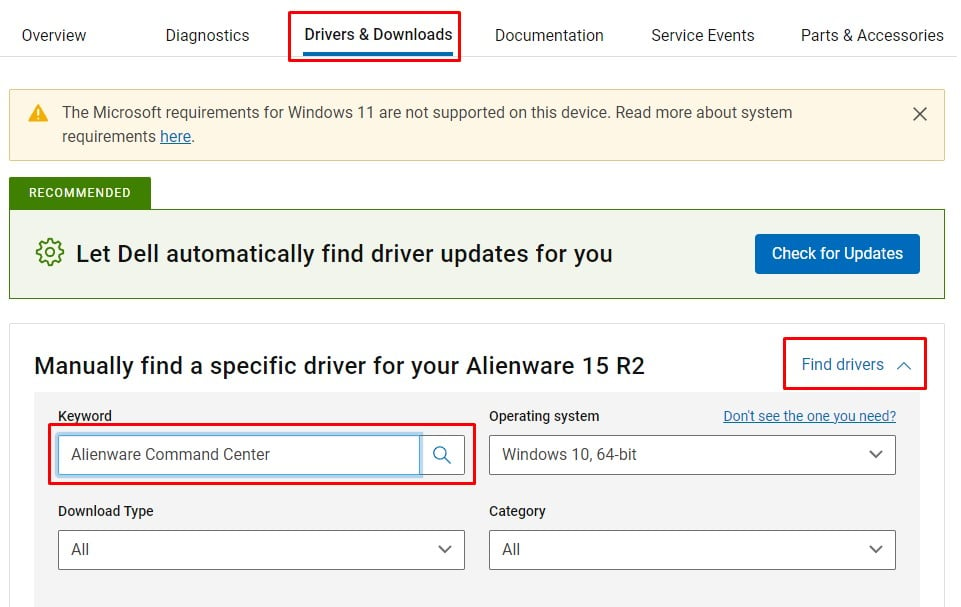 Situs web tersebut akan memberi Anda tautan unduhan untuk mengunduh Alienware Command Center untuk laptop Dell Anda. Klik Unduh.
Situs web tersebut akan memberi Anda tautan unduhan untuk mengunduh Alienware Command Center untuk laptop Dell Anda. Klik Unduh.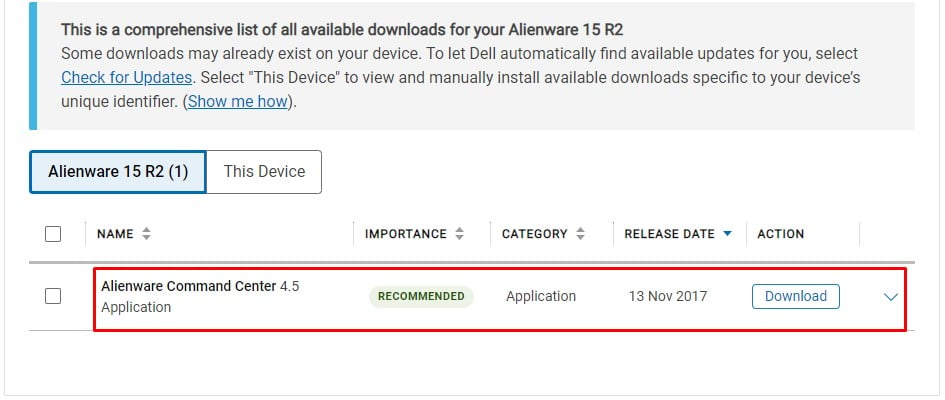
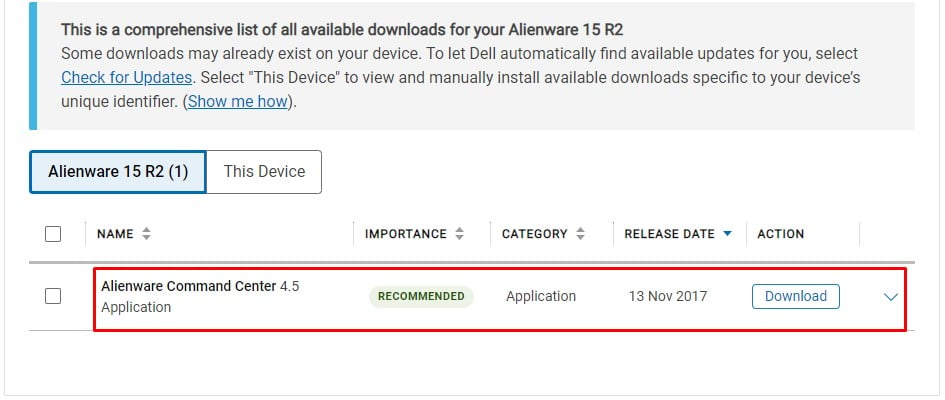
Jika halaman dukungan Dell tidak menampilkan Alienware Command Center, mungkin laptop tersebut tidak kompatibel dengan Alienware Command Center.
Aktifkan Lampu Keyboard dari BIOS
Dell laptop juga memiliki pengaturan khusus di BIOS yang memungkinkan pengguna untuk mengontrol pencahayaan lampu latar keyboard. Selain itu, BIOS juga memungkinkan pengguna untuk mengatur periode timeout lampu latar keyboard.
Beberapa pengaturan di BIOS mungkin tidak terlihat jika Anda tidak memiliki BIOS terbaru. Jika Anda tidak dapat menemukan pengaturan penerangan keyboard di BIOS, sebaiknya perbarui BIOS terlebih dahulu.
Catatan: Semua pengaturan yang disebutkan di bawah ini berlaku untuk Dell Latitude, Dell Precision, Laptop Dell Vostro, Dell XPS, Dell Inspiron, dan Dell G Series.
Nyalakan laptop Anda dan berulang kali tekan tombol BIOS untuk masuk ke BIOS. Pada sebagian besar komputer Dell, tombol BIOS adalah tombol F2. Jika tombol F2 tidak membawa Anda ke pengaturan BIOS, Anda juga dapat merujuk ke manual pengguna laptop Anda untuk tombol BIOS. Di panel kiri, perluas Konfigurasi sistem dan cari tajuk bernama Iluminasi Keyboard. Dinonaktifkan berarti lampu latar keyboard akan mati, Redup menyetel keyboard pencahayaan ke kecerahan 50%, dan terakhir Bright menyetel kecerahan keyboard ke 100%.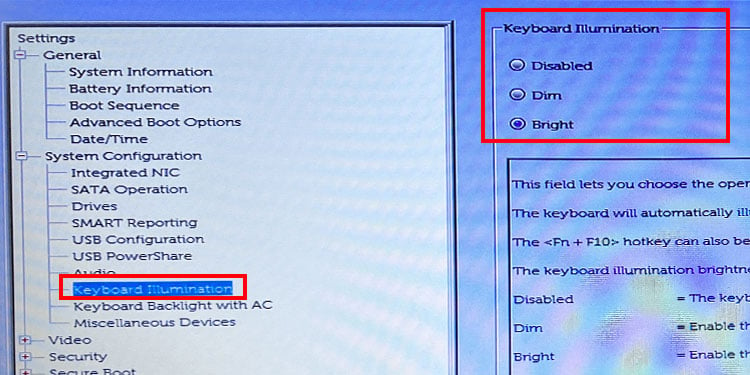
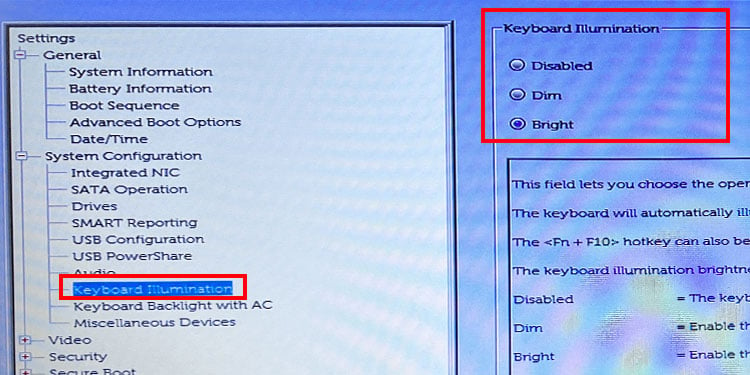 Klik Terapkan perubahan dan pilih OK jika BIOS meminta konfirmasi. Keluar dari BIOS.
Klik Terapkan perubahan dan pilih OK jika BIOS meminta konfirmasi. Keluar dari BIOS.
Jika Anda menggunakan BIOS versi lama, konfigurasi di Keyboard Illumination mungkin berbeda. Di sini, Disabled atau Off berarti iluminasi keyboard mati, Auto ALS dan input memungkinkan iluminasi keyboard otomatis bergantung pada kondisi pencahayaan.
Untuk menggunakan ALS Otomatis dan input, Anda harus mengaktifkan Sensor Cahaya Sekitar terlebih dahulu.
Di BIOS, periksa panel kiri dan luaskan Video. Klik Sensor Cahaya Sekitar. Setel ke Aktifkan.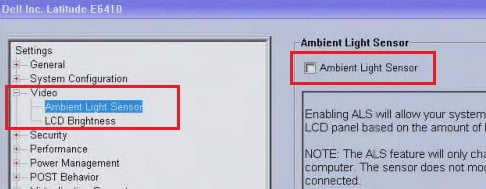 Simpan dan Keluar dari BIOS.
Simpan dan Keluar dari BIOS.
Bagaimana Menjaga Lampu Keyboard Menyala Permanen?
Secara default, tombol lampu latar pada keyboard Dell Anda akan mati setelah tidak aktif selama waktu tertentu. Tweak pengaturan BIOS yang tepat, Anda dapat mengatur periode batas waktu untuk keyboard backlit Anda. Tidak hanya itu, tetapi Anda juga dapat menyetel periode waktu tunggu menjadi tidak pernah sehingga lampu keyboard tetap menyala secara permanen.
Tekan tombol BIOS berulang kali selama pengaktifan untuk masuk ke BIOS. Jika Anda memasuki sistem Operasi, restart sistem Anda dan ulangi langkah ini. Di panel kiri, klik Konfigurasi Sistem dan pilih Lampu Latar Keyboard dengan AC.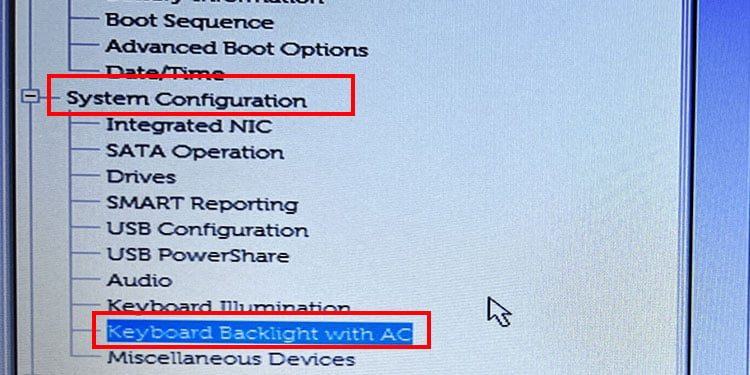
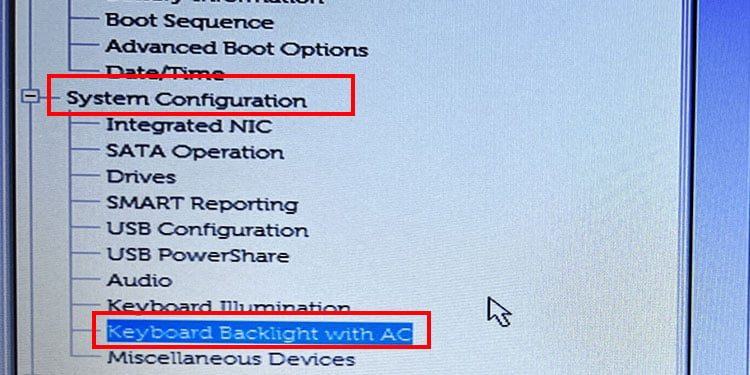 Sekarang di panel kanan, aktifkan Keyboard Backlight dengan AC.
Sekarang di panel kanan, aktifkan Keyboard Backlight dengan AC. 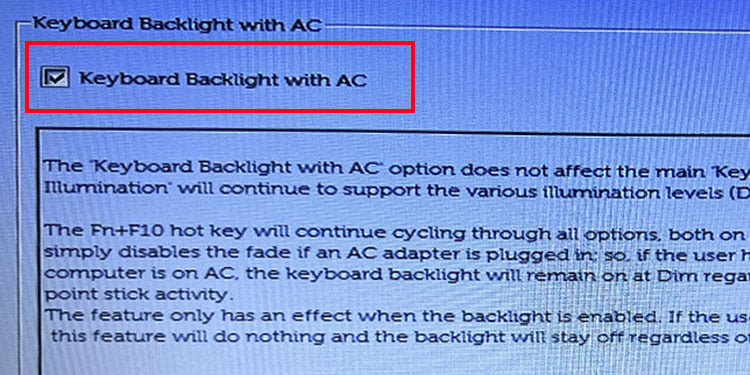
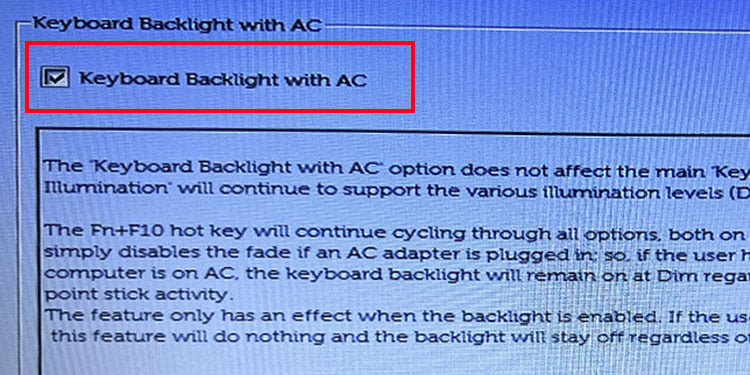 Beberapa Laptop Dell juga memungkinkan Anda menyetel batas waktu lampu latar pada baterai. Centang Waktu Mati Lampu Latar Keyboard pada Baterai. Ini memungkinkan Anda menyetel periode batas waktu untuk keyboard saat menggunakan baterai. Klik Terapkan Perubahan. Klik OK jika BIOS meminta konfirmasi. Keluar dari BIOS dan lihat apakah lampu latar keyboard menyala secara permanen.
Beberapa Laptop Dell juga memungkinkan Anda menyetel batas waktu lampu latar pada baterai. Centang Waktu Mati Lampu Latar Keyboard pada Baterai. Ini memungkinkan Anda menyetel periode batas waktu untuk keyboard saat menggunakan baterai. Klik Terapkan Perubahan. Klik OK jika BIOS meminta konfirmasi. Keluar dari BIOS dan lihat apakah lampu latar keyboard menyala secara permanen.